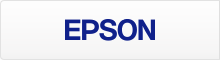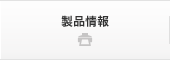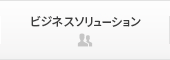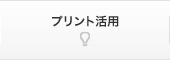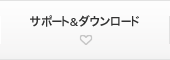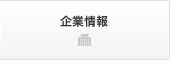- 製品情報
-
- 個人・家庭向けプリンター
<用途から選ぶ>
- <カテゴリーから選ぶ>
- 法人・業務向けプリンター・複合機
- 産業向けプリンター・デジタル印刷機
- 消耗品
- 産業向け製品
- <インクジェットソリューション>
- 個人・家庭向けプリンター
インクジェットプリントは、表現意図や好みに合わせていろいろな種類の用紙を使い分けられるのも魅力ですよね(いろいろな用紙の使いこなしについては『いろいろな用紙のプリント設定』を参照)。写真プリントの用紙選びに関して、気を配っていることはありますか?
- 舞山
- 純正、サードパーティ製問わず、現在発売されている用紙に関してはほとんどの種類を試しています。新しい製品が発売されれば、すぐにテストプリントしてみます。最終的に気にいるかどうかは、用紙表面のディテールの仕上げやメーカーによって異なる素材感の出し方などが決め手になりますね。あとは、紙を白く見せるための蛍光増白剤が入っているかどうか。蛍光増白剤は紫外線に弱いので、いくらインクが100年や200年持っても、紙そのものがそれより早く変色してしまうことがあるんです。写真プリントを販売するようになったので、その辺りは気を配るようにしています。

それだけ多くの種類の用紙を扱うとなると、その都度プリンタードライバーを設定するのは手間になりそうですね。
- 舞山
- ええ。そのため、普段からドライバーの設定画面で用紙の種類や用紙サイズ、印刷品質などを選んだあと、それを「プリセット」(Macの場合。Windows®では「お気に入り」)として保存しておくようにしています。プリセット名にわかりやすい名前をつけておけば、時間をおいて同じ設定でプリントしたいときなどに便利ですよ。
プリント設定といえば、Adobe® Photoshop®やLightroom®で画像を思い通りにプリントできる「Epson Print Layout」というプラグインソフトが登場しました。お使いになってみていかがでしたか。(Epson Print Layoutの基本操作についてはこちらを参照)。
- 舞山
- 「Epson Print Layout」は設定内容がプレビューにすぐ反映されるため、どのようにプリントされるか事前に画面上で確認できるのが便利ですね。プリンタードライバーでの設定がよくわらかないという人には使いやすそう。

「Epson Print Layout」を使うと、Photoshop®やLightroom®でレタッチしたり、閲覧している写真を、簡単な設定で思い通りにプリントすることができる。また、1枚の用紙に複数の写真をレイアウトしてプリントできる機能も搭載する。このほか、写真プリントを枠張りキャンバス風に仕上げられるハーネミューレ製フレームマウントキット「ギャラリーラップ」用のプリント設定を簡単に行うことも可能。舞山さんは「ギャラリーラップで枠張りキャンバス風に仕上げたあとメディウムなどを塗って油絵風にして額装すれば、写真の表現自体が変わっていくと思います。ぜひ使ってみたいですね」と語ってくれた(ハーネミューレ製ギャラリーラップの詳細はこちら)。
「SC-PX3V」によって、写真プリントはどのように変わると思いますか?
- 舞山
- すでに、プリント自体の“綺麗さ”に関してはアナログよりも上回っていますよね。僕の場合は銀塩風の表現にこだわりがあって、写真プリントの際もトーンや調子などを銀塩に近づけたいと常々思っているのですが、多少の技術は必要になるものの「SC-PX3V」ならそれを再現できるところまで来ていると考えています。インクジェットプリンターのよさは、最終仕上げまで自分でこだわって調整できるところにあります。撮影したら撮りっぱなしにせず、気に入った写真をある程度ふるい分けて全部出力してみる。そして、自分が好きな写真を見つけてコンテストなどに応募したり、ページネーションや構成を考えてフォトブックをつくってみてほしい。きっと写真がもっと楽しくなります。フィルムで撮ることにこだわっている人は、スキャナーでフィルムをスキャンしてデータ化したものを、一度「SC-PX3V」でプリントしてみてほしい。用紙との組み合わせによっては、ドキッとする表現になることがありますよ。

(注)Adobe、Lightroom、Photoshopは、Adobe Systems Incorporatedの登録商標または商標です。
(注)Macは、Apple Inc.の商標です。
(注)Windowsは、米国 Microsoft Corporation の、米国、日本およびその他の国における登録商標または商標です。